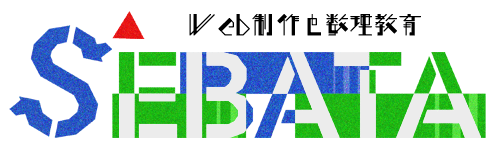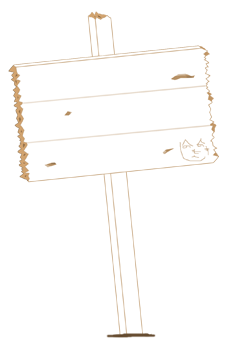ワードプレス 立ち上げ時におすすめのプラグイン10選
ワードプレスで本サイトを立ち上げる時にインストールしたおすすめのプラグイン10個を紹介します。
分野はSEO、リンク切れチェック、URL設定、レスポンシブ広告、サイトマップ、プログラムコード表示、SSLに関連したプラグインです。
使い方
プラグインの入手、インストール方法も簡単で、メニューの「プラグイン」から「新規追加」ボタンを押し、検索して出てきた目的のプラグインの「今すぐインストール」ボタンを押せば完了です。メニューの「プラグイン」に戻り、インストールしたプラグインの「有効化」ボタンを押して使い始められます。
1.All In One SEO Pack
投稿の編集画面で、title,description,keywordsを編集することができるようになります。
その他にも、GoogleやBingのサービスと関連付けを行ったり、canonicalリンクタグを挿入してくれたりなど、色々な設定ができます。title,description,keywordsの挿入はどうすれば良いのか分からなかったときに、便利なプラグインでした。
注意点:トップページ(ホームページ)のtitle,description,keywordsの設定は、All In One SEO Packの一般設定画面で行います。Wordpressのフロントページの表示設定を固定ページにした場合、フロントページに選択したページで設定したtitle,description,keywordsは無視されてしまうようなので、ご注意ください。
2.Broken Link Checker
リンク切れ、リンクのアドレス間違いを検出してくれるプラグインです。投稿時、設定時間毎にリンク切れをチェックしてくれ、間違ったリンクには横線を入れてくれたりします。詳細な設定が可能でとても便利です。
3.Custom Permalinks
これがなければ、Wordpressはとても使いづらかったと思います。既存サイトからの移行時には必須のプラグインではないでしょうか。
既存のページをWordpressのページに移行する場合に、同一のURLへ移動させることができます。具体的には、固定ページ、投稿ページのパーマリンク(URL)を各ページごとに自由にカスタマイズすることができます。.htmlを付けることも可能です。
私の場合は、各デイレクトリのトップページのURLを/で終わらせたページで公開し、/index.htmlを.htaccessの設定で/へRewriteしています。
参照サイト:
index.html「あり・なし」のURL正規化 – 301リダイレクト応用編, 海外SEO情報ブログ, Kenichi Suzuki, 2008年11月13日
4.Google Adsense for Responsive Design – GARD
5.Wp-Insert
Wp-Insertは、広告コードを投稿の上中下右左に挿入することができます。
GARDは、大きさの異なる広告のコードを登録しておくと、(レスポンシブに)画面の大きさに合った広告を選択して表示してくれるプラグインです。簡単な挿入タグを書くだけで、挿入したい箇所に広告を配置することができます。
Wp-InsertにGARDの挿入タグを入れておけば、レスポンシブな広告が投稿の上中下右左に自動で挿入されるようになります。
参照サイト:
WordPressでGoogleアドセンス広告を超絶簡単にレスポンシブにして表示する方法。, ぱんにゃっと/H&Y, 2013年11月14日
6.Google XML Sitemaps
検索エンジン向けのサイトマップを作成してくれるプラグインです。検索エンジンにページの公開を即座に通知してくれたり、詳細な設定ができます。
注意点:サイト製作中に導入すると、未公開にしておきたいページまで検索エンジンに通知してしまうことがあるので、更新通知設定はまずオフにしておきましょう。
7.PS Auto Sitemap
こちらは、閲覧者向けのサイトマップページを自動生成してくれるプラグインです。十分な設定ができ、デザインも10種類ほどあります。
8.SyntaxHighlighter Evolved
プログラムコードを綺麗に表示してくれるプラグインです。codeタグだとタブが無視されてしまい困っていた時に良いプラグインを見つけました。
追記:半角スペース・改行などを表示するpreタグがありました。preタグは整形されたテキストをそのまま表示するための
htmlタグですが、内容もhtmlとして解釈されるのでコードをそのまま書くには問題があります。具体的には、「<」と「>」のhtmlエスケープが必要になり、面倒です。
9.WordPress HTTPS
以前、ワードプレスを触ってみた時に、ログイン画面がSSLでないことに驚いたことがありました。今回、ワードプレスを導入するにあたり、ログイン画面(と管理画面)をSSLにするために導入したプラグインです。
ユーザー閲覧画面をWAF(ウェブアプリケーションファイアウオール)で守り、ログイン画面(と管理画面)をSSLにしています。
注意点:「SSL Host」に間違ったURLを設定して管理画面に入れなくなりました。readme.txtに初期化の仕方が書いてあるので、リセットして設定し直すことができます。
参照サイト:
さくらのレンタルサーバーでWordPressを運用する時のWAFの設定と注意点, Gatespace’s Blog, 2013年7月25日
10.WP Multibyte Patch
初めからインストールされていたプラグインで、
WP Multibyte Patch は、本家版、日本語版 WordPress のマルチバイト文字の取り扱いに関する不具合の累積的修正と強化を行うプラグインです。
と書いてあったので、インストールしました。そのせいか、今のところ文字化けなどの不具合は発見していません。
参考サイト:
WordPressの使い方, AdminWeb, Tatsuo Ikura, 2006-